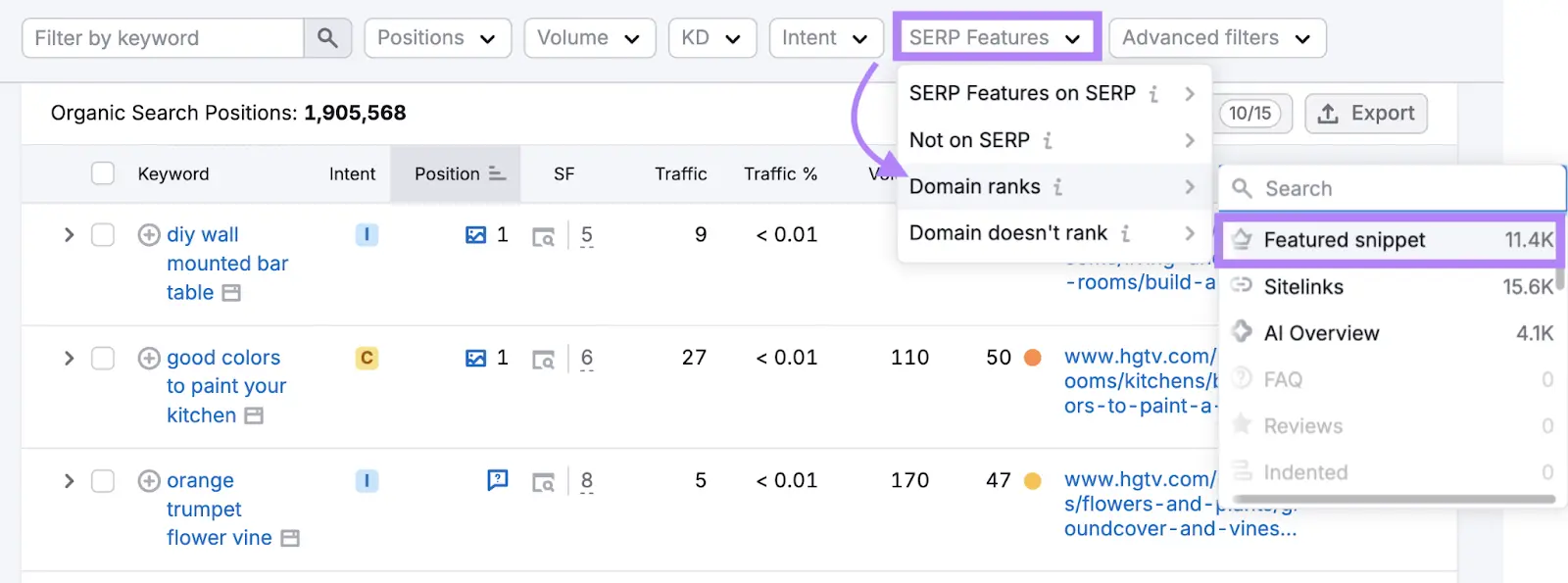WooCommerce 简码提供了一种灵活便捷的方式来扩展您网店的功能和用户体验。它们可以帮助您轻松添加和显示内容与功能,是任何 WooCommerce 商店的宝贵资产。
它们还可用于为您的网店创建自定义布局和设计,因为您可以使用简码控制内容和功能的位置和外观。让我们阅读本文,进一步了解 WooCommerce 短代码。
什么是 WooCommerce 中的简码?
WooCommerce 简码可让您轻松地为页面和文章添加特定功能或内容。它们被写在方括号中(例如[简码]),可以放在帖子编辑器的任何位置,以显示所需的内容或功能。
WooCommerce 中的许多简码允许您显示产品、类别、购物车、结账页面以及客户账户和订单跟踪等其他类型的内容。
WooCommerce 简码如何工作?
WooCommerce 简码的功能与各种电子商务平台的简码类似。安装插件后,它会自动生成带有嵌入式简码的默认页,并提供一系列功能。
简码由主主体和可选参数段组成,可灵活定制。
WooCommerce 简码的主要主体定义了核心操作,例如
best_picks 注意加上符号 [ ]
woocommerce_user_panel 注意加上符号 [ ]
shopping_items 注意加上符号 [ ]
为这些操作增加精度的是参数部分,允许进行特定调整。例如,请看这个简码:
best_picks display=”grid” 注意加上符号 [ ]
在这里,display=“grid ”可将最佳精选的展示方式调整为网格布局。WooCommerce 简码的这种动态灵活性简化了定制过程。
如何在 WooCommerce 中使用简码
首先,您需要添加 WooCommerce 简码插件。虽然互联网上有很多插件,但我建议选择 WooCommerce Shortcodes 插件。该插件提供了一个 TinyMCE 下拉按钮,可以使用所有 WooCommerce 简码。
要安装此插件,只需遵循以下几个步骤:
- 进入admin dashboard。
- 点击插件 → Add New。
- 搜索 WooCommerce 短代码。
- 安装并激活插件。

在 WooCommerce 中使用简码非常简单。只需按照以下步骤操作即可:
- 转到要添加简码的产品页面或帖子。
- 在帖子编辑器中,将光标放在您希望简码出现的位置。
- 在方括号中键入简码。例如,[shortcode]。
- 如果简码需要任何参数或属性,您可以将它们添加到括号内。例如,[shortcode attribute=“value”]。
- 发布或更新页面或文章。
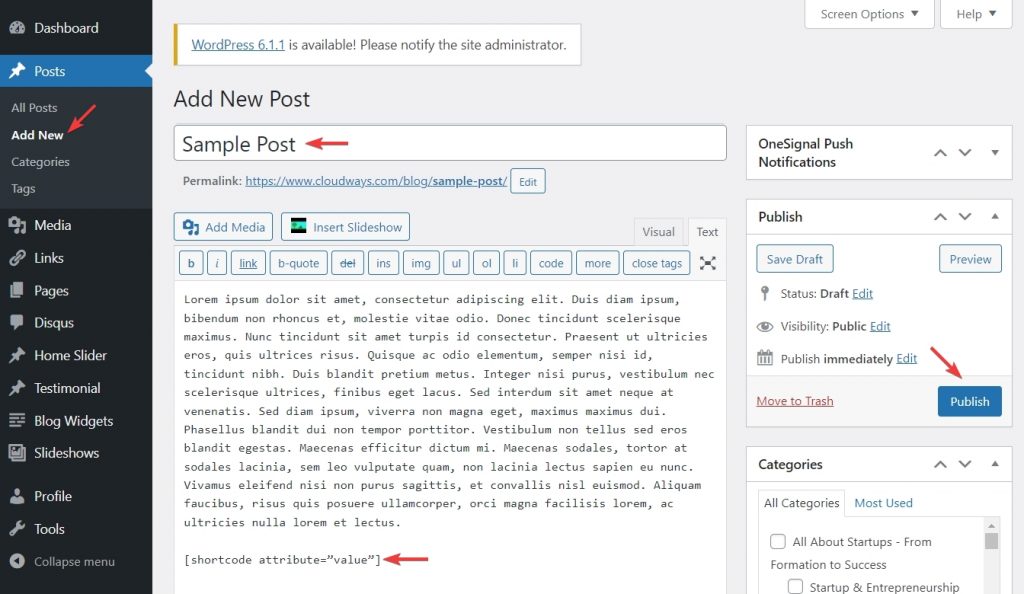
26 个用于管理网店的 WooCommerce 简码
我们将 WooCommerce 简码分为四类:
- 页面简码
- 产品显示简码
- 添加到购物车和购物车显示简码
- 功能简码
页面简码
1) 购物车页面简码
该简码用于在 WooCommerce 支持的网站上显示和展示客户购物车的内容。
woocommerce_cart 注意加上符号 [ ]
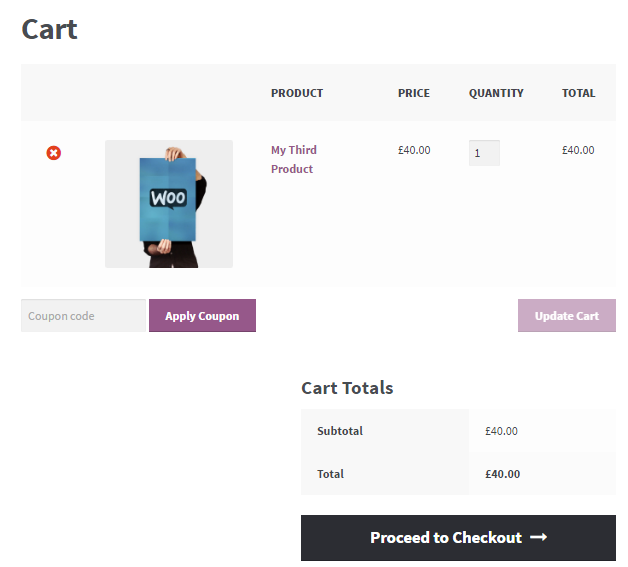
2) 结账页面简码
该简码显示一个结账表单,其中包含客户完成购买所需的所有字段。您可以使用 order_review、terms、privacy_policy 和 login_form 等参数对其进行自定义。
woocommerce_checkout 注意加上符号 [ ]
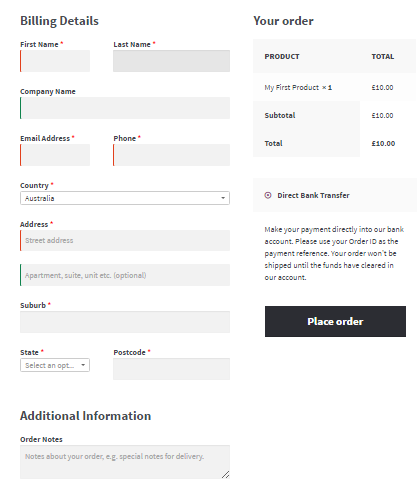
3) 用户账户页面简码
该简码只需显示 “我的账户 ”页面,为客户提供更新个人详细信息的简便方法。
woocommerce_my_account 注意加上符号 [ ]

4) 订单跟踪简码
包含订单跟踪功能,方便客户跟踪和监控订单状态。
woocommerce_order_tracking 注意加上符号 [ ]
注:您还可以在单个页面上组合简码,以增强功能。例如,您可以使用以下代码创建一个页面,同时显示账户详情(我们前面介绍过的简码)和订单跟踪表单:
woocommerce_my_account 注意加上符号 [ ]
and
woocommerce_order_tracking 注意加上符号 [ ]
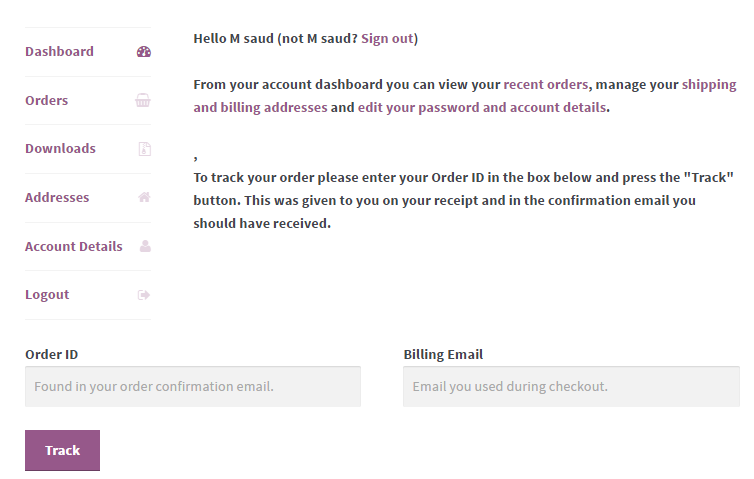
产品显示简码
5) 产品类别
此简码显示指定类别的产品网格,您可以使用limit、columns、orderby 和顺序等参数自定义其外观–类似于 简码。
这样,您就可以在网站上循环突出显示特定的产品类别。
product_category
为了类别部分的目的,以下是您可以应用到此简码的另外七个属性:
number’ => ‘null’, – 此短代码代表类别的数量。
orderby’ => ‘name’, – 此短代码代表顺序,“name ”和 “date ”都是有效选项。
order’ => ‘ASC ‘, – 此简码表示产品类别的排序方式,“ASC ”或 “DESC”。
‘columns’ => ‘4′, – 此短代码定义了分类的列数。
‘hide_empty’ => ‘1’, – 这个简短代码表示设置为 1 隐藏没有产品的类别,或设置为 0 显示它们。
‘parent’ => ”, – 此简码表示设为 0 只显示顶级类别。
‘ids’ => ” – 此简码表示 ID 可以设置为只输出指定结果。
使用此简码的示例:
此简码将在页面上显示指定类别的产品网格。
6) 按Slug分列的产品类别
此简码可在指定类别内组织产品,并允许使用 per_page、 columns、 orderby 和 order 等参数进行自定义。
以下是简码 注意加上符号 [ ] :
product_category category=”” per_page=”16″ columns=”3″ orderby=”date” order=”desc”
7) 产品价格/购物车按钮简码
当您点击价格/购物车按钮时,它会询问您的产品 ID 和 SKU。填写说明后,将生成以下简码(请注意加上 [ ] ) add_to_cart id=“21″ sku=”21″
该代码用于按 ID 或 SKU 显示单个产品的价格和添加到购物车按钮。
例如:
我正在添加一个新页面和价格/购物车按钮的简码。
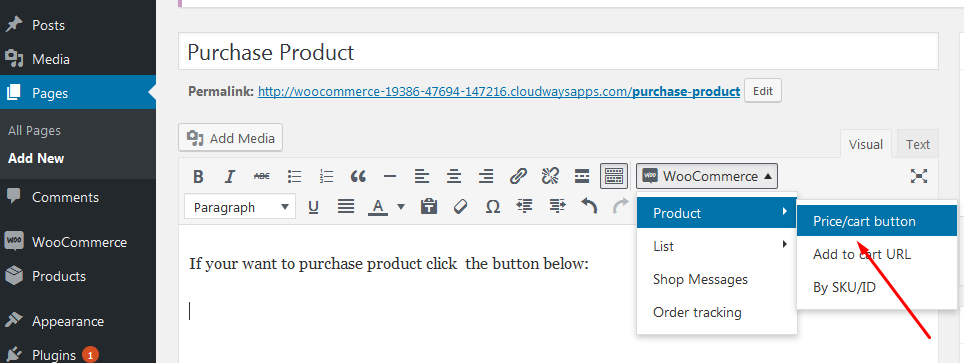
如上图所示,点击下拉菜单中的 “价格/购物车 ”按钮选项后,屏幕上会出现一个弹出窗口。只需添加要显示的 ID 即可。
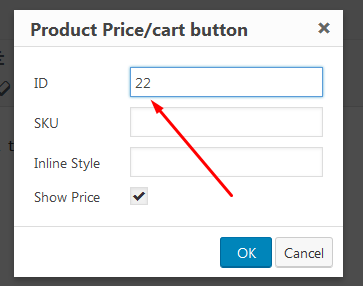
单击 “确定 ”按钮将生成一个简码,如下面的截图所示:
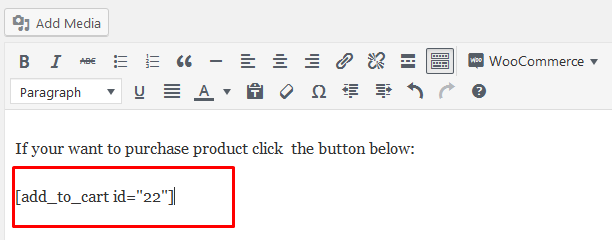
单击 “发布 ”按钮,您将看到简码已成功生成,如下面的截图所示。
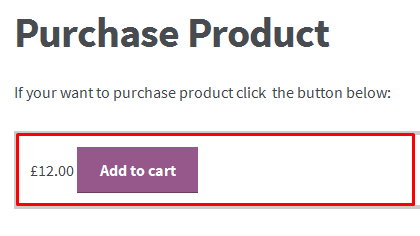
这只是我演示的一个例子。您还可以使用其他简码,如列表或添加到购物车。
8) 添加多个 WooCommerce 产品简码
products ids=”1, 2, 3″ (请注意加上 [ ] )
上述简码允许您包含多个产品,您还可以通过调整 orderby、 columns 和 order 等选项自定义显示。
例如,products ids=“1, 2, 3″ orderby=”date“ columns=”3″ order=“desc” (请注意加上 [ ] ) 将在 3 列中显示 6 种产品,按日期降序排列。您也可以使用 “ASC ”表示升序,使用 “title ”表示另一种排列方式。
9) 产品ID
product id=”123″ (请注意加上 [ ] )
该简码可展示由其唯一 ID 标识的特定产品。利用 id 和 sku 等参数进行自定义。例如, product id=”123″ (请注意加上 [ ] ) 示例将展示 ID 为 123 的产品。
10) 最新产品
最近的产品 “简码显示您最近添加到商店中的商品。要查看结果,只需将此简码添加到您的页面、帖子或其他您喜欢的地方。
以下是简码:
recent_products per_page=”12″ columns=”4″ orderby=”date” order=”ASC” (请注意加上 [ ] )
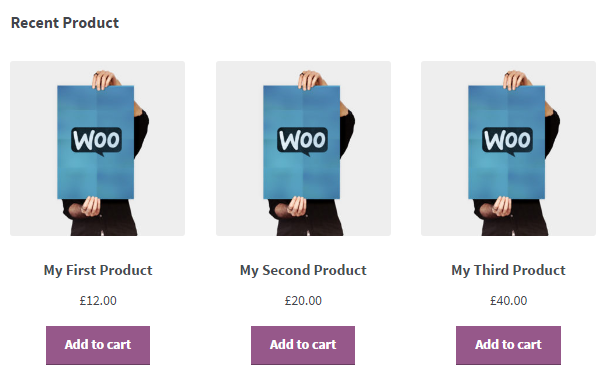
11) 特价商品
特卖产品允许您添加当前特卖的商品。
以下是简码:
sale_products per_page=”12″ columns=”4″ orderby=”date” order=”ASC” (请注意加上 [ ] )
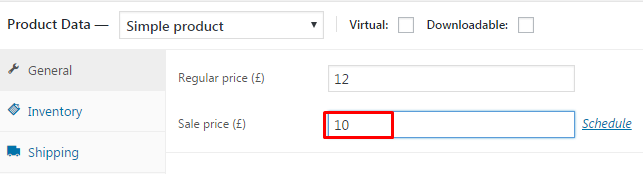
添加简码后,您可以看到如下所示的结果:
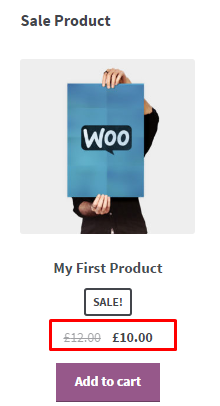
12) 特色产品
特色产品允许您在网页上添加自己喜欢的产品。只需进入管理网站仪表板,进入 “产品”>“产品”,就会看到这样一个图标:
![]()
如果要添加特色产品,只需点击图标即可。请看下面的截图:
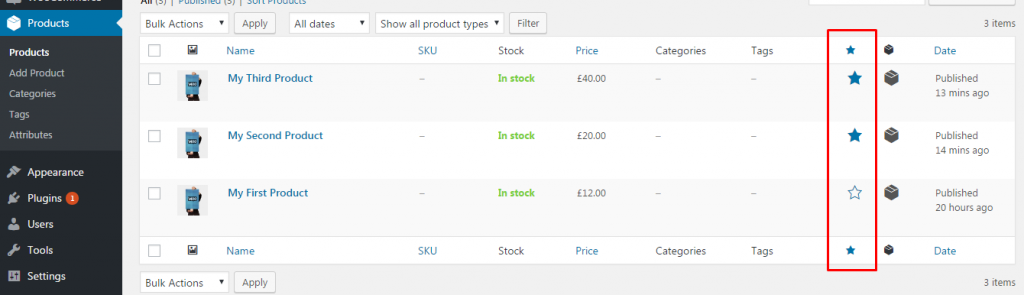
下面是简码:
featured_products per_page=”12″ columns=”4″ orderby=”date” order=”ASC” (请注意加上 [ ] )
这就是现在的样子:
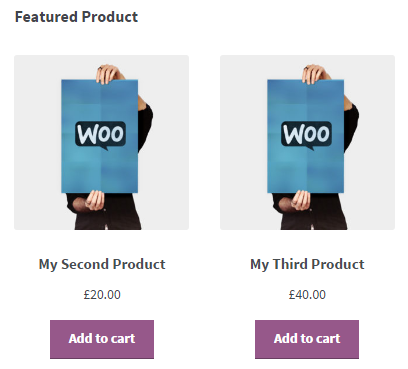
13) 特定类别
要展示特定类别,请使用简码:
products limit=”8″ columns=”4″ category=”hoodies, tshirts” cat_operator=”AND” (请注意加上 [ ] )
此简码显示 “连帽衫 ”和 “tshirts ”类别中两行共四种产品。要显示不属于这些类别的产品,请将 cat_operator 修改为下面示例中的 “NOT IN”:
products limit=”8″ columns=”4″ category=”hoodies, tshirts” cat_operator=”NOT IN” (请注意加上 [ ] )
注意:尽管限制设置为 8,但只会显示四个符合标准的产品。
14) 属性显示
要根据任何属性显示产品,请使用以下简码:
products columns=”3″ attribute=”your_attribute” terms=”your_term” orderby=”date” (请注意加上 [ ] )
对于排他性显示,可以使用 “NOT IN ”操作符:
products columns=”3″ attribute=”your_attribute” terms=”your_term” terms_operator=”NOT IN” (请注意加上 [ ] )
例如,要展示带有 “颜色 ”属性的产品,可以使用下面的简码:
products columns=”3″ attribute=”color” terms=”blue” orderby=”date” (请注意加上 [ ] )
此简码将显示属性 “color ”设置为 “blue ”的产品。请根据实际属性和术语值调整 “color ”和 “blue”。
15) 最畅销产品
要展示您的畅销产品,请使用以下简码:
best_selling_products per_page=”12″ columns=”4″ orderby=”date” order=”ASC” (请注意加上 [ ] )
此简码将显示最畅销的产品,让您可以在页面上展示这些产品,并提供自定义选项,如每页产品数量和排列顺序。
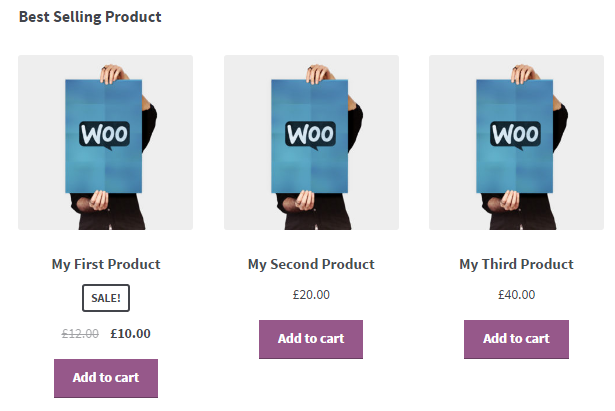
16) 最高评分产品
利用以下简码,根据 WooCommerce 中的评论和评分展示您的最佳产品:
top_rated_products per_page=”12″ columns=”4″ orderby=”date” order=”ASC” (请注意加上 [ ] )
此简码可让您显示评分最高的产品,为突出显示高评论和高评分的产品提供了一种用户友好的方式。
17) 相关产品
要将类似产品列表显示为相关项目,请使用以下简码:
related_products per_page=”12″
此短代码旨在展示相关产品,让客户可以探索类似的项目。
添加到购物车和购物车显示简码
18) 添加到购物车
此简码可让您按 ID 显示单个产品的价格和添加到购物车按钮。请参阅下面的示例代码。
array(
'id' => '99',
'style' => 'border:4px solid #ccc; padding: 12px;',
'sku' => 'FOO'
'style' => 'TRUE'
'class' => 'CSS-CLASS'
)
19) 添加到购物车 URL
此简码允许您按 ID 添加单个产品的添加到购物车按钮。请参阅下面的简码。
array(
'id' => '99',
'sku' => 'FOO'
)
20) 购物车总价简码
使用此短代码可显示购物车中商品的总价。通过在总价前添加类别和文本,自定义其外观。例如
woocommerce_cart_total class=”my-cart-total” before=”Total: ”
此示例简码将以独特的样式显示总成本,并在金额前包含文本 “Total: ”。请根据需要调整类别和文本,以获得所需的外观。
21) 购物车优惠券简码
要在购物车页面中加入优惠券代码框,请使用以下简码。通过添加类别和设置占位符文本自定义其外观。例如
woocommerce_cart_coupon class=”my-cart-coupon” placeholder=”Enter coupon code” (请注意加上 [ ] )
此简码将以特定外观呈现优惠券框,并显示占位符文本 “输入优惠券代码”。
22) 购物车项目数量简码
woocommerce_cart_contents_count (请注意加上 [ ] )
上述简码用于显示当前购物车中商品的总数。将此简码放在页面上时,它将动态显示购物车中不同产品的数量。
例如
The number of items in your cart: woocommerce_cart_contents_count (请注意加上 [ ] )
在页面上呈现此短代码时,可能会显示类似内容:
“您购物车中的商品数量: 3”
功能简码
23) 订单跟踪
WooCommerce 中的简码增加了允许客户跟踪订单的功能。当您在页面上使用该简码时,它将为客户提供一个友好的界面,让他们输入订单跟踪信息,并检索订单状态和位置的实时更新。
woocommerce_order-tracking (请注意加上 [ ] )
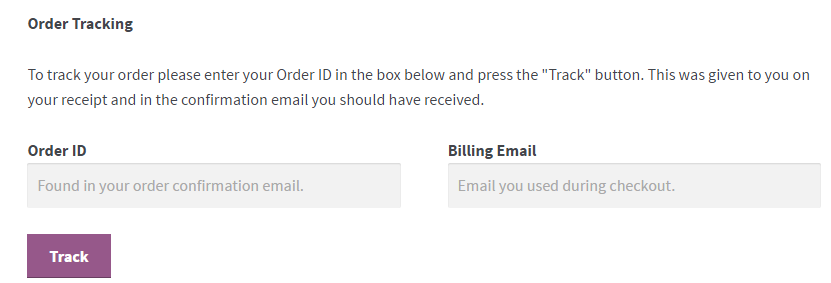
24) 产品搜索栏简码
此简码可在页面和帖子中插入实时搜索和实时筛选功能。添加到页面或帖子后,该简码会集成一个搜索栏,允许用户执行实时搜索和应用实时过滤器,从而更高效地查找产品。
woocommerce_product_search (请注意加上 [ ] )
25) 实时产品过滤简码
您还可以使用以下 WooCommerce 短代码自定义过滤功能。
[woocommerce_product_filter] – 这可以让您显示实时产品搜索过滤器。
[woocommerce_product_filter_attribute] – 使用此代码可显示实时产品属性筛选器。
[woocommerce_product_filter_category] – 使用此选项可显示实时产品类别筛选器。
[woocommerce_product_filter_price] – 使用此选项可显示实时产品价格筛选器。
[woocommerce_product_filter_tag] – 使用此选项可显示实时产品标签过滤器。
26) 产品库存简码
要告知客户产品的可用性,只需使用产品库存简码即可。该简码简明扼要地传达了产品是 “有库存 ”还是 “无库存”,有助于客户做出购买决定。
以下是简码:
woocommerce_product_stock (请注意加上 [ ] )
如何排除 WooCommerce 简码故障
如果您在使用 WooCommerce 简码时遇到问题,可以尝试以下一些简单的故障排除步骤,找出问题的原因:
1. 括号问题:
检查您的简码是否括在 [方括号] 中。例如,使用
products limit=“数字” columns=“数字” orderby=“popularity” (请注意加上 [ ] )
而不是 <angle brackets>、(括号)或 {curly brackets} 以避免简码错误。
2. 属性值格式:
确保所有属性值都在 “引号 ”内。例如,使用
products limit=“数字” columns=“数字” orderby=“popularity” (请注意加上 [ ] )
可避免因引号或格式不正确而导致的问题。
3. <pre> 标记干扰:
检查简码周围的 <pre> 标记,因为它们可能会干扰简码的功能。删除任何非预期的 <pre> 标记。例如,避免在 <pre> 标记中嵌入简码。
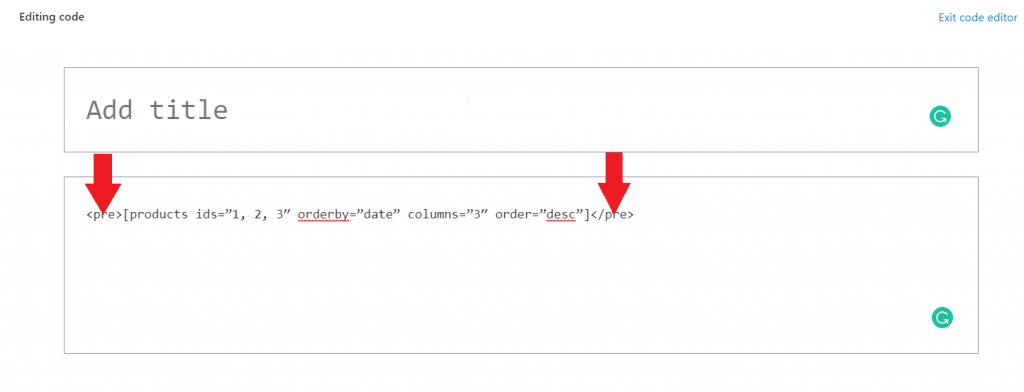
4. WooCommerce 和 PHP 版本兼容性:
更新到最新的 WooCommerce 版本和 PHP 版本,以解决兼容性问题。例如,确保您拥有最新的WooCommerce版本,以便有效支持您的简码。
如果您是Cloudways客户,请查看本指南,了解如何无缝升级您的PHP版本。
5. 自定义 CSS 影响:
检查自定义 CSS 文件中可能隐藏内容的规则 .woocommerce ul.products { display: none; }。调整或删除冲突规则。例如,考虑修改影响快捷代码显示方式的 CSS。
6. 主题冲突:
切换到默认的 WordPress 主题,以确定问题是否与主题有关。如果问题仍然存在,请联系主题开发人员寻求帮助。例如,切换到像 Twenty Twenty 这样的主题,看看简码是否能在没有主题冲突的情况下工作。
7. 解决插件冲突:
停用除 WooCommerce 以外的所有插件,找出潜在冲突。逐一激活每个插件,找出冲突的插件。寻求替代方案或联系插件开发人员寻求支持。例如,停用插件并逐个测试你的简码,找出冲突的简码。
您可以在我们的 WordPress 常见错误指南中了解如何排除插件问题。
摘要
WooCommerce 简码是一种功能强大的工具,可让您在页面和文章中轻松添加和显示特定内容和功能。无论您是要显示产品、类别、购物车、结账页面,还是其他类型的内容,简码都能让一切变得简单–尤其是当您在管理网店并托管 WooCommerce 以获得最佳性能时。